
سرفصل های اولین دوره تخصصی ویدئویی آموزش پیشرفته نرم افزار EPLAN 2022
بخش اول آموزش : wiring و ترسیم مدار با EPLAN 2022
 29 فصل آموزش ویدئویی کلیه مطالب از سطح مقدماتی تا پیشرفته در ترسیم نقشه های مداری
29 فصل آموزش ویدئویی کلیه مطالب از سطح مقدماتی تا پیشرفته در ترسیم نقشه های مداری
 1 فصل آموزش نحوه وارد کردن اطلاعات مدارات سیستم های PLC در EPLAN
1 فصل آموزش نحوه وارد کردن اطلاعات مدارات سیستم های PLC در EPLAN
 انجام ویدئویی یک پروژه کامل توسط EPLAN 2022 در ۶ مرحله و بیان نکات مراحل طراحی نقشه های wiring
انجام ویدئویی یک پروژه کامل توسط EPLAN 2022 در ۶ مرحله و بیان نکات مراحل طراحی نقشه های wiring
 ارائه جزوه فارسی شامل ۴۹ مسیر پرکاربرد در نرم افزار
ارائه جزوه فارسی شامل ۴۹ مسیر پرکاربرد در نرم افزار
 ارائه جزوه فارسی ۶۴ کلید میان بر در نرم افزار و آموزش روش تعریف کلیدهای میانبر جدید و روش شخصی سازی ریبون های نرم افزار در وروژن جدید
ارائه جزوه فارسی ۶۴ کلید میان بر در نرم افزار و آموزش روش تعریف کلیدهای میانبر جدید و روش شخصی سازی ریبون های نرم افزار در وروژن جدید
 ارائه جزوه آموزشی تابع های پرکاربرد نرم افزار و روش به کار گیری آنها در نقشه
ارائه جزوه آموزشی تابع های پرکاربرد نرم افزار و روش به کار گیری آنها در نقشه
 بیش از ۸۰۰ دقیقه فیلم آموزش EPLAN 2022 در موضوع wiring به زبان فارسی با فرمت HD
بیش از ۸۰۰ دقیقه فیلم آموزش EPLAN 2022 در موضوع wiring به زبان فارسی با فرمت HD
 جزئیات کامل سرفصل ها در ادامه این صفحه بیان شده
جزئیات کامل سرفصل ها در ادامه این صفحه بیان شده
بخش دوم آموزش : دریافت انواع گزارشات خروجی
 3 فصل آموزش کامل navigator های نرم افزار
3 فصل آموزش کامل navigator های نرم افزار
 1 فصل روش وارد کردن part number تجهیزات به صورت حرفه ای از طریق ابزارهای موجود
1 فصل روش وارد کردن part number تجهیزات به صورت حرفه ای از طریق ابزارهای موجود
 8 فصل آموزش صفر تا صد ۸ عدد از فرم های اصلی نرم افزار EPLAN 2022
8 فصل آموزش صفر تا صد ۸ عدد از فرم های اصلی نرم افزار EPLAN 2022
 2 فصل آموزش دریافت خروجی های اکسل
2 فصل آموزش دریافت خروجی های اکسل
 1 فصل روش دریافت لیست لیبل های تابلو با نرم افزار
1 فصل روش دریافت لیست لیبل های تابلو با نرم افزار
 1 فصل دریافت خروجی plc diagram
1 فصل دریافت خروجی plc diagram
 1 فصل آموزش کامل دریافت متراژ سیم بکار رفته در تابلو در فرم گزارش گیری connection list
1 فصل آموزش کامل دریافت متراژ سیم بکار رفته در تابلو در فرم گزارش گیری connection list
 ارائه سورس فرم های طراحی شده در دوره آموزشی طراحی فرم ها با EPLAN 2022
ارائه سورس فرم های طراحی شده در دوره آموزشی طراحی فرم ها با EPLAN 2022
 ارائه template فایل های اکسل برای دریافت خروجی های labeling
ارائه template فایل های اکسل برای دریافت خروجی های labeling
 ارائه فایل EPLAN فرم های طراحی شده در دوره آموزشی
ارائه فایل EPLAN فرم های طراحی شده در دوره آموزشی
 بیش از ۴۰۰ دقیقه فیلم آموزش EPLAN 2022 برای دریافت گزارشات خروجی به زبان فارسی با فرمت HD
بیش از ۴۰۰ دقیقه فیلم آموزش EPLAN 2022 برای دریافت گزارشات خروجی به زبان فارسی با فرمت HD
 جزئیات کامل سرفصل ها در ادامه این صفحه بیان شده
جزئیات کامل سرفصل ها در ادامه این صفحه بیان شده
بخش سوم آموزش : جانمایی دوبعدی و سه بعدی تابلو با EPLAN 2022
 1 فصل آموزش کامل ساخت دیتاپرتال و بیان روش برقراری ارتباط نقشه wiring با جانمایی در نرم افزار
1 فصل آموزش کامل ساخت دیتاپرتال و بیان روش برقراری ارتباط نقشه wiring با جانمایی در نرم افزار
 10 فصل آموزش جانمایی دوبعدی
10 فصل آموزش جانمایی دوبعدی
 انجام گام به گام یک پروژه جانمایی دوبعدی در دو بخش
انجام گام به گام یک پروژه جانمایی دوبعدی در دو بخش
 14 فصل آموزش جانمایی سه بعدی
14 فصل آموزش جانمایی سه بعدی
 2 فصل کامل شمش کشی در تابلو (انواع شینه ها ، busbar bending و …)
2 فصل کامل شمش کشی در تابلو (انواع شینه ها ، busbar bending و …)
 2 فصل بررسی روش وارد کردن ترسیمات سه بعدی در صفحات دو بعدی و نقشه های cutting تابلو
2 فصل بررسی روش وارد کردن ترسیمات سه بعدی در صفحات دو بعدی و نقشه های cutting تابلو
 1 فصل آموزش سیم کشی در تابلو با ابزارهایی نظیر wire route و …
1 فصل آموزش سیم کشی در تابلو با ابزارهایی نظیر wire route و …
 انجام گام به گام یک پروژه جانمایی به صورت سه بعدی
انجام گام به گام یک پروژه جانمایی به صورت سه بعدی
 ارائه دیتابیس قطعات شرکت schneider electric
ارائه دیتابیس قطعات شرکت schneider electric
 ارائه دیتابیس قطعات پرکاربرد تابلویی نظیر ترمینال ها و …
ارائه دیتابیس قطعات پرکاربرد تابلویی نظیر ترمینال ها و …
 ارائه فایل EPLAN 2022 پروژه های کار شده در دوره
ارائه فایل EPLAN 2022 پروژه های کار شده در دوره
 بیش از ۶۰۰ دقیقه فیلم آموزش EPLAN 2022 برای جانمایی دوبعدی و سه بعدی به زبان فارسی با فرمت HD
بیش از ۶۰۰ دقیقه فیلم آموزش EPLAN 2022 برای جانمایی دوبعدی و سه بعدی به زبان فارسی با فرمت HD
 جزئیات کامل سرفصل ها در ادامه این صفحه بیان شده
جزئیات کامل سرفصل ها در ادامه این صفحه بیان شده
همچنین
 ارائه نرم افزار EPLAN 2022 همراه با آموزش کامل نصب و کرک
ارائه نرم افزار EPLAN 2022 همراه با آموزش کامل نصب و کرک
 نرم افزار مخصوص مشاهده فیلم ها روی ویندوز
نرم افزار مخصوص مشاهده فیلم ها روی ویندوز
 نرم افزار مخصوص مشاهده فیلم ها روی موبایل آندروید
نرم افزار مخصوص مشاهده فیلم ها روی موبایل آندروید
 6 ماه پشتیبانی نرم افزار در پاسخگویی به سوالات شما با user و password اختصاصی که به شما ارائه می شود
6 ماه پشتیبانی نرم افزار در پاسخگویی به سوالات شما با user و password اختصاصی که به شما ارائه می شود
 آموزش ها هم روی سیستم ویندوز و هم روی موبایل قابل استفاده هستند
آموزش ها هم روی سیستم ویندوز و هم روی موبایل قابل استفاده هستند
 بلافاصله پس از تهیه دوره لینک های دانلود در اختیار شما قرار می گیرند
بلافاصله پس از تهیه دوره لینک های دانلود در اختیار شما قرار می گیرند
۱/۲۵۰یک میلیون و دویست و پنجاه هزار تومان
- پس از پرداخت مبلغ بلافاصله می توانید آموزش ها را دانلود نمایید.
- قابل استفاده بر روی سیستم کامپیوتر و موبایل آندروید
- بیش از ۸۰۰ دقیقه فیلم آموزشی

۱/۱۵۰یک میلیون و صد و پنجاه هزار تومان
- پس از پرداخت مبلغ بلافاصله می توانید آموزش ها را دانلود نمایید.
- قابل استفاده بر روی سیستم کامپیوتر و موبایل آندروید
- بیش از ۴۰۰ دقیقه فیلم آموزشی

۱/۳۵۰یک میلیون و سیصد و پنجاه هزار تومان
- پس از پرداخت مبلغ بلافاصله می توانید آموزش ها را دانلود نمایید.
- قابل استفاده بر روی سیستم کامپیوتر و موبایل آندروید
- بیش از ۶۰۰ دقیقه فیلم آموزشی

۲/۷۵۰دو میلیون و هفتصد و پنجاه هزار تومان
- پس از پرداخت مبلغ بلافاصله می توانید آموزش ها را دانلود نمایید.
- قابل استفاده بر روی سیستم کامپیوتر و موبایل آندروید
- بیش از ۱۸۰۰ دقیقه فیلم آموزشی

 مشاهده جزئیات بخش اول آموزش : ترسیم مدار با نرم افزار EPLAN 2022
مشاهده جزئیات بخش اول آموزش : ترسیم مدار با نرم افزار EPLAN 2022
 فصل اول : معرفی نرم افزار
فصل اول : معرفی نرم افزار
- معرفی مدرس دوره آموزشی
- بیان مزیت های نرم افزار EPLAN
- بیان قابلیت های جدیدی که به برنامه EPLAN 2022 اضافه شده است
- روش های مختلف دسترسی به بخش های مختلف نرم افزار
 فصل دوم : فولدربندی های نرم افزار
فصل دوم : فولدربندی های نرم افزار
- ارتباط فولدرهای موجود در درایو C با نرم افزار
- تشریح اطلاعات موجود در درایو C
- بیان روش سنکرون شدن نرم افزار با اطلاعات درایو C
- روش اضافه کردن منوی کلاسیک مشابه ورژن های قدیمی با نرم افزار EPLAN 2022
- تشریح فایل های مختلف و انواع پسوندهایی که در برنامه با آنها روبه رو هستیم
 فصل سوم : ایجاد پروژه جدید و تنظیمات آن
فصل سوم : ایجاد پروژه جدید و تنظیمات آن
- روش تعریف یک پروژه جدید
- تعیین نام پروژه و محل ذخیره سازی آن
- وارد کردن تاریخ و نام شخص طراح پروژه
- معرفی اولیه آیتم های project properties
 فصل چهارم : ایجاد صفحات جدید و تنظیمات آن
فصل چهارم : ایجاد صفحات جدید و تنظیمات آن
- روش ایجاد تابلوی جدید در function designation
- تعیین type صفحه ایجاد شده
- نحوه وارد کردن description برای صفحات و تغییر آن به صورت دسته ای
- روش اختصاص دادن یک plot frame برای صفحه ساخته شده در نرم افزار eplan 2022
- روش ایجاد صفحه در بخش location designation
- تغییر دادن اطلاعات یک صفحه پس از ایجاد آن
- روش تغییر شماره صفحات
- روش تغییر دادن نام پروژه
- ارائه راهکار پیشنهادی برای تعریف تابلوهای مختلف در زیر مجموعه یک پروژه
- روش تعریف صفحات از نوع single line diagram
 فصل پنجم : بررسی settings نرم افزار eplan 2022
فصل پنجم : بررسی settings نرم افزار eplan 2022
- روش ورود به settings نرم افزار
- معرفی بخش های مختلف داخل settings نرم افزار
- معرفی بخش graphical editing و کاربردهای آن
- روش تغییر رنگ background صفحات
- روش تغییر نحوه نمایش ماوس
- روش های مختلف zoom کردن در صفحات و تنظیمات آنها
- روش کار با cursor ماوس- کشیدن صفحه به سمت موردنظر و …
- روش برگرداندن تنظیمات نرم افزار EPLAN 2022 به حالت اولیه
 فصل ششم : کپی کردن صفحات و تنظیمات مربوطه
فصل ششم : کپی کردن صفحات و تنظیمات مربوطه
- روش کپی کردن یک صفحه داخل پروژه
- کپی کردن چندین صفحه با هم
- بیان روش کپی کردن یک یا چند صفحه از یک پروژه دیگر به داخل پروژه موجود
- روش فعال کردن قابلیت graphical macro
- روش لستفاده از قابلیت open in new window در باز کردن صفحات
- روش انتقال دادن یک صفحه از یک تابلو به تابلوی دیگر
- بیان کاربرد قابلیت automatic page name
- روش باز کردن چندین صفحه باهم و switch کردن بین آنها
 فصل هفتم : کار کردن با text ها
فصل هفتم : کار کردن با text ها
- روش وارد کردن متن های معمولی (گرافیکی) در نرم افزار
- ایجاد چند ردیف متن در صفحه مربوط به متن های گرافیکی
- روش آوردن کاراکترهای خاص در متن ها
- روش تغییر فرمت متن (رنگ ، سایز فونت و …)
- تشریح کامل روش استفاده از ابزار match properties
- روش تغییر دادن سایز متن ، رنگ متن و …
 فصل هشتم : تنظیمات مربوط به صفحات
فصل هشتم : تنظیمات مربوط به صفحات
- آموزش نرم افزار EPLAN 2022 در موضوع مرتب سازی اتوماتیک شماره صفحات
- sort کردن شماره صفحات به گونه ای که از یک عدد مشخص شروع شوند
- فاصله انداختن بین شماره صفحات
- روش نگهداشتن یا حذف پسوند نام صفحات از داخل navigator مربوطه
- کاربرد گزینه preview of result در مرتب سازی شماره صفحات
- بیان تفاوت های حالت list و tree در نحوه نمایش صفحات در page navigator
- روش فعال و غیرفعال کردن page navigator
- روش تغییر دادن description صفحات به صورت دسته از داخل page navigator
 فصل نهم : کار با صفحات external
فصل نهم : کار با صفحات external
- روش وارد کردن صفحات اکسترنال pdf و auto cad و … در لیست صفحات
- بیان کاربردهای صفحات external
- تنظیمات کپی شدن صفحات در فولدرهای پروژه
 فصل دهم : وارد کردن عکس در نقشه و تنظیمات آن
فصل دهم : وارد کردن عکس در نقشه و تنظیمات آن
- آموزش روش وارد کردن image در نقشه از طریق منوها و همچنین از طریق ریبون های نرم افزار EPLAN 2022
- بیان کاربرد گزینه های keep source directory و copy
- نحوه وارد کردن هایپرلینک در نقشه و کاربردهای آن
- روش باز کردن و اجرای هایپرلینک ها
 فصل یازدهم : روش pdf کردن پروژه و نکات آن
فصل یازدهم : روش pdf کردن پروژه و نکات آن
- آموزش روش pdf کردن نقشه در نرم افزار eplan 2022
- روش pdf کردن چندین تابلو با هم از داخل page navigator
- تنظیم رنگی یا سیاه سفید بود فایل pdf خروجی
- روش تنظیم سایز فایل pdf خروجی (A0 و A1 و …)
- روش ایجاد margin به اندازه دلخواه در تولید فایل pdf خروجی
- روش تنظیم تفکیک شدن فایل های pdf خروجی براساس نام تابلوها
 فصل دوازدهم : معرفی ابزارهای گرافیکی
فصل دوازدهم : معرفی ابزارهای گرافیکی
- روش ترسیم line
- روش ترسیم یک خط کاملا صاف ، ترسیم خط با طول و زاویه مشخص
- تغییر مشخصات خط (رنگ ، ضخامت و …)
- روش ترسیم خط چین
- ترسیم مستطیل با ابعاد مشخص
- کاربرد ابزار poly line و روش استفاده از آن
- ترسیم دایره با قطر مشخصات و روش تغییر دادن مشخصات ظاهری آن (نظیر قطر ، رنگ ، ضخامت و …)
- روش استفاده از ابزار match properties در مورد ترسیمات گرافیکی
 فصل سیزدهم : روش کار با ابزارهای edit graphic
فصل سیزدهم : روش کار با ابزارهای edit graphic
- معرفی کاربرد گزینه object snap و دلایل نیاز به فعال بودن این گزینه
- آموزش rotate کردن یک شکل در نرم افزار eplan 2022
- روش stretch کردن شکل ها (به صورت کاملا در یک راستا و یا با طول مشخص)
- روش scale کردن ترسیمات گرافیکی
- بیان کاربرد گزینه design mode در نرم افزار eplan 2022
- روش move کردن تجهیزات با روشن بودن گزینه design mode
- معرفی ابزارهای fillet و chamfer
- روش استفاده از ابزار cutoff برای trim کردن ترسیمات گرافیکی
- روش استفاده از ابزار change length 2D برای تغییر طول ترسیمات گرافیکی
- روش استفاده از ابزار duplicate برای کپی کردن شکل ها به تعداد موردنظر
 فصل چهاردهم : ارتباطات نرم افزار eplan 2022 با auto cad
فصل چهاردهم : ارتباطات نرم افزار eplan 2022 با auto cad
- روش دریافت خروجی auto cad
- تنظیم dxf یا dwg بودن خروجی نرم افزار
- تعیین ورژن فایل اتوکد خروجی
- روش import کردن فایل اتوکد در برنامه EPLAN
 فصل پانزدهم : کار با ribbon های نرم افزار و شخصی سازی کردن آنها
فصل پانزدهم : کار با ribbon های نرم افزار و شخصی سازی کردن آنها
- روش customize کردن ریبون های موجود
- روش ایجاد ریبون جدید
- روش تغییر ترتیب نمایش اطلاعات در ribbon ها
- دادن یک نام دلخواه در زمان ایجاد یک ریبون جدید
- روش ایجاد زیر مجموعه در ribbon ها
- روش edit کردن آیتم هایی که در نوار ابزار quick access toolbar نمایش داده می شود
- روش تعریف کلیدهای میانبر
- تعریف کردن حرف L برای ترسیم خط و کلید insert روی کیبورد برای آوردن symbol ها با عنوان کلید میانبر
 فصل شانزدهم : آموزش کار کردن با symbol ها و وارد کردن اطلاعات برای آنها
فصل شانزدهم : آموزش کار کردن با symbol ها و وارد کردن اطلاعات برای آنها
- آموزش روش وارد کردن یک symbol جدید در نقشه در EPLAN 2022
- روش فعال کردن library ها
- معرفی library های پرکاربرد نظیر IEC و …
- روش وارد کردن اطلاعات فنی برای symbol ها در نقشه
- روش customize کردن نحوه نمایش اطلاعات symbol ها در نقشه
- تغییر دادن variant مربوط به symbol ها
- روش تغییر دادن نماد یک symbol بدون پاک کردن آن
- روش مرتب سازی symbol ها در یک راستای کاملا افقی و یا عمودی در نقشه
- روش تنظیم فاصله بین symbol ها از هم در نقشه
- تشریح کاربرد گزینه snap to grid و معرفی انواع grid ها در زمان وارد کردن یک سیمبل در نقشه
- بیان کاربرد گزینه align in grid و روش استفاده از آن
- روش جابه جا کردن متن کنار symbol ها
- آموزش نرم افزار EPLAN 2022 در بخش reset to default کردن اطلاعاتی که بابت symbol ها در نقشه نشان داده می شود
 فصل هفدهم : آموزش ساخت library و symbol جدید در EPLAN 2022
فصل هفدهم : آموزش ساخت library و symbol جدید در EPLAN 2022
- روش تعریف library جدید
- روش ساخت یک symbol جدید و ساخت از صفر تا صد symbol یک قطعه جدید
- بیان نقطه مرجع در ترسیم یک symbol جدید در سورس و الزاماتی که این صفحه باید داشته باشد
- روش تعریف تابع های پیش فرض در سورس symbol ها
- روش دادن قابلیت اتصال یک symbol به سیمبل های بالا و پایین آن در سورس ساخت سیمبل
- روش تعریف نقاط اتصال symbol در سورس
- بیان فاصله استاندارد بین تیغه ها تجهیزات سه پل مطابق IEC
- روش تعیین variant های جدید برای symbol ها
- روش delete کردن یک variant جدید ساخته شده
 فصل هیجدهم : روش backup گرفتن از پروژه
فصل هیجدهم : روش backup گرفتن از پروژه
- تشریح کامل روش گرفتن backup از پروژه
- روش برگرداندن فایل backup به داخل نرم افزار
- روش گرفتن export با حجم بسیار کم از پروژه با فرمت epj که در ورژن ۲۰۲۲ اضافه شده است
- روش backup گرفتن از library مربوط به symbol ها
 فصل نوزدهم : interruption point ها
فصل نوزدهم : interruption point ها
- بیان روش عملکرد و کاربرد interruption point ها
- لزوم star source کردن interruption point ها
- navigator مربوط به interruption point
- تغییر فرمت ظاهری interruption point ها
- تغییر symbol مربوط به interruption point ها
 فصل بیستم : pair cross reference ها
فصل بیستم : pair cross reference ها
- روش کار pair cross reference ها در کلیدها (حالت های on component و none)
- روش عملکرد pair cross reference ها در رله ها و کنتاکتورها
- بیان مغهوم main function در تجهیزات
- مشخص کردن تجهیزاتی که در نقشه باید تیک main function داشته باشند
- بیان ارتباط بین آدرس دهی تجهیزات و ابزار pair cross reference
- روش آدرس دهی کنتاکت های کمکی به تجهیز اصلی با استفاده از ابزار pair cross reference
- انواع روش های نمایش آدرس دهی تجهیزات زیر بوبین اصلی
 فصل بیستم و یکم : ماکروها
فصل بیستم و یکم : ماکروها
- بیان کاربرد ماکروها و علت استفاده از آنها در نرم افزار EPLAN 2022
- روش ایجاد window macro
- روش insert کردن ماکروهای ساخته شده در پروژه و تنظیمات آنها
- محل ذخیره سازی ماکروهای ایجاد شده و backup گرفتن از آنها
- بیان مفهوم define handle در زمان ساخت ماکرو
- بیان کاربرد صفحات page macro و روش ساخت آنها
- روش فراخوانی صفحات page macro در نقشه
 فصل بیستم و دوم : انواع box ها
فصل بیستم و دوم : انواع box ها
- بیان کاربرد structure box ها و روش استفاده از آنها
- بیان کاربرد black box ها و روش استفاده از آنها
- تفاوت کاربرد structure box ها و black box ها در نقشه
- روش آدرس دهی از یک تابلو به تابلوی دیگر
- روش وارد کردن اطلاعات فنی در structure box ها و black box ها
- لزوم استفاده از ابزار main function در black box ها
 فصل بیستم و سوم : ابزارهای connection symbol
فصل بیستم و سوم : ابزارهای connection symbol
- بیان کاربرد connection symbol ها
- ترسیم یک بخش از نقشه و بیان روش استفاده از connection symbol ها
- نحوه نمایش connection symbol ها به صورت نقطه ای
- روش import کردن connection symbol همراه با تایید نوع آنها
- بیان مفهوم جهت جریان در مدار و ارتباط آن با نوع connection symbol ها
- روش تغییر دادن connection symbol های انتخاب شده به صورت دسته ای
- بیان روش انتقال پتانسیل در مدار توسط connection symbol ها
- توضیح در مورد جهت سورس در connection symbol ها
 فصل بیستم و چهارم : مرتب سازی شماره سیم ها در مدار
فصل بیستم و چهارم : مرتب سازی شماره سیم ها در مدار
- بیان ۳ نکته اصلی که نقشه ترسیم شده باید داشته باشد تا امکان شماره سیم زدن اتوماتیک داشته باشیم
- بیان ۲ مرحله اصلی در مرتب سازی شماره سیم ها که جزو مطالب اصلی آموزش نرم افزار EPLAN 2022 است
- تشریح کامل ارتباط ابزارهایی نظیر connection symbol ها و مرتب سازی اتوماتیک شماره سیم ها و جهت جریان در مدار
- روش انتخاب حالت connection base برای مرتب سازی شماره سیم ها
- روش place کردن شماره ها روی سیم ها
- دادن تنظیمات اولیه به نرم افزار برای مرتب سازی شماره سیم ها (نظیر حالت net ، تعداد کاراکترها و …)
- روش enter design کردن شماره سیم ها
- روش پاک کردن شماره سیم های وارد شده در نقشه
- بیان منطقی که نرم افزار برای مرتب سازی شماره سیم ها استفاده می کند
- تشریح روش تغییر دادن سایز فونت ، رنگ و … برای شماره سیم ها با ابزار align and reformat
- آموزش تغییر دادن روش شماره سیم زدن در نرم افزار EPLAN 2022 (مثلا حالت هایی نظیر ترکیب حروف و عدد و …)
- کاربرد پنجره preview of result در نمایش شماره سیم ها
- تعیین نقاطی که شماره سیم به صورت اختصاصی رو آنها قرار بگیرد
- روش تغییر دادن شماره سیم ها پس از قرارگیری در نقشه و آپدیت کردن آنها
- مشاهده بخش هایی از این فصل آموزشی
 فصل بیستم و پنجم : مرتب سازی اتوماتیک شماره ترمینال ها در نقشه
فصل بیستم و پنجم : مرتب سازی اتوماتیک شماره ترمینال ها در نقشه
- آموزش کامل روش مرتب سازی شماره ترمینال های پروژه از طریق navigator مربوطه در نرم افزار EPLAN 2022
- روش مراجعه مستقیم به یک ترمینال در نقشه برای اعمال کامنت ها و …
- تشریح روش وارد کردن اطلاعات فنی برای ترمینال ها نظیر گروه ترمینالی ، شماره ترمینال و …
- روش تغییر دادن اطلاعات فنی ترمینال ها به صورت دسته ای از طریق navigator terminal
- روش تعریف ترمینال های N در مدار
- روش تعریف ترمینال های PE در نقشه ترسیم شده
- آموزش مرتب سازی شماره ترمینال ها به گونه ای که ترمینال های ارت و نول شماره نخورد
 فصل بیستم و ششم : وارد کردن کابل ها و تنظیمات آنها
فصل بیستم و ششم : وارد کردن کابل ها و تنظیمات آنها
- بررسی روش وارد کردن کابل ها در نقشه
- تشریح محل insert کردن کابل (بین ترمینال و مصرف کننده)
- اختصاص دادن نام به کابل های استفاده شده در نقشه
- تعیین نوع کابل های وارد شده در نقشه
- تعیین سطح مقطع و تعداد هادی های کابل
- روش وارد کردن طول کابل از ترمینال های تابلو تا مصرف کننده
- روش ویرایش کردن اطلاعات وارد شده در نقشه
 فصل بیستم و هفتم : طراحی صفحات cover sheet
فصل بیستم و هفتم : طراحی صفحات cover sheet
- بیان کاربرد صفحات cover sheet و محل قرارگیری آنها در نقشه
- روش دسترسی به سورس صفحات cover sheet در نرم افزار EPLAN 2022
- طراحی یک صفحه cover sheet با متن های گرافیکی معمولی (بدون استفاده از تابع ها)
- معرفی و آموزش کامل special text ها (page properties و project properties)
- طراحی یک صفحه cover sheet با استفاده از تابع ها و لینک کردن این صفحات به سایر بخش های نقشه با تابع ها
- معرفی کامل تابع هایی نظیر : نام پروژه ، نام شخص طراح ، ریویژن ، و تاریخ طراحی پروژه
- معرفی تابعی که تعداد کل صفحات طراحی شده را شمارش می کند و روش وارد کردن آن در نقشه
- روش وارد کردن عکس و لوگوی و … در سورس صفحات cover sheet
- روش اضافه کردن صفحات cover sheet به صفحات موجود در پروژه
- روش انتخاب cover sheet طراحی شده به عنوان فرمی که نرم افزار آن را فراخوانی می کند
- مشاهده بخش هایی از این فصل آموزشی
 فصل بیستم و هشتم : طراحی plot frame پروژه
فصل بیستم و هشتم : طراحی plot frame پروژه
- تشریح کاربرد plot frame در پروژه
- روش اختصاص دادن یک پلات فریم ساخته شده به یک پروژه
- معرفی محل سورس قرارگیری plot frame ها
- معرفی تابع هایی که نام پروژه ، نام شخص طراح ، تاریخ طراحی و ریویژن نقشه را نمایش می دهد به گونه ای که plot frame به صفحه cover sheet لینک شود
- طراحی بخش legend پلات فریم ها بدون تابع و همچنین همراه با تابع به گونه ای که با cover sheet لینک شود
- روش وارد کردن عکس و لوگو در plot frame
- معرفی ابزار path در سورس plot frame و ارتباط این ابزار و با حدود هر سطر و ستون
- روش وارد کردن تعداد سطر و ستون ها در سورس پلات فریم ها
- روش تقسیم بندی سطر و ستون ها با استفاده از ابزار path
- معرفی تابع های row text و column text
- روش تخصیص حرف و عدد برای سطرها و ستون ها
- روش تنظیم شروع شدن سطرها و ستون ها از یک عدد مشخص
- روش ۲ یا چند حرفی کردن کاراکترهایی که در سطرها و ستون ها قرار می گیرند
- روش آپدیت کردن اطلاعات plot frame ها
 فصل بیستم و نهم : ابزارهای PLC در نرم افزار EPLAN 2022
فصل بیستم و نهم : ابزارهای PLC در نرم افزار EPLAN 2022
- بررسی روش وارد کردن plc box ها در نقشه
- روش تعریف ورودی و خروجی ها AI ، AO ، DI ، DO
- روش تعریف plc connection point ها
- روش های آدرس دهی کارت های PLC و استفاده از ابزارهای موجود
- روش وارد کردن سایر اطلاعات سیستم PLC در نقشه
- معرفی ابزارهای نرم افزار EPLAN 2022 برای ارتباط سیستم کنترل با سیستم قدرت


 معرفی گام های طی شده در نمونه پروژه انجام شده در بخش اول آموزش ها
معرفی گام های طی شده در نمونه پروژه انجام شده در بخش اول آموزش ها
- ساخت پروژه جدید
- ساخت تابلوی MCC
- طراحی صفحه cover sheet برای پروژه
- طراحی مدار قدرت (شامل کلید ورودی ، تجهیزات metering در وردودی ، کنترل فاز و چهار نوع فیدر قدرت شامل اتصال مستقیم ، ستاره مثلث ، سافت و درایو)
- طراحی symbol های موردنیاز برای این پروژه (شامل سافت استارتر ، VFD و …)
- وارد کردن کابل های ارتباطی بین ترمینال های خروجی و مصرف کننده ها
- تعریف سیم های فاز و نول برای مدار فرمان با استفاده از ابزارهای interruption pair cross reference ها
- تشریح لزوم نیاز به star source کردن فاز و نول خروجی از مدار three line diagram قبل از مدار control
- مرحله به مرحله طراحی مدار فرمان اتصال مستقیم و بیان روش ارتباط آن با تابلوهای سیستم کنترل
- تشریح اینکه با ابزارهای موجود در نرم افزار تابلو چگونه می تواند سیگنال می دهد و سیگنال دریافت می کند
- مرحله به مرحله طراحی مدار فرمان اتصال ستاره مثلث و بیان روش ارتباط آن با تابلوهای سیستم کنترل
- مرحله به مرحله طراحی مدار فرمان راه اندازی با سافت استارتر و بیان روش ارتباط آن با تابلوهای سیستم کنترل
- مرحله به مرحله طراحی مدار فرمان راه اندازی با VFD و بیان روش ارتباط آن با تابلوهای سیستم کنترل
- ترسیم کامل symbol های سافت استارتر و VFD و نکات عملیاتی آن
- تشریح کامل کاربرد black box در ترسیم نقشه های مربوط به سافت و درایو
- و …
- مشاهده بخش هایی از فیلم نمونه پروژه انجام شده
 مشاهده جزئیات بخش دوم آموزش : طراحی فرم های گزارش گیری اختصاصی با نرم افزار EPLAN 2022
مشاهده جزئیات بخش دوم آموزش : طراحی فرم های گزارش گیری اختصاصی با نرم افزار EPLAN 2022
 فصل اول : معرفی کامل navigator device
فصل اول : معرفی کامل navigator device
- روش فعال سازی navigator device
- بیان منطق نمایش اطلاعات در این بخش
- روش مراجعه مستقیم به هر تجهیز از داخل navigator
- تغییر دادن دسته ای تگ تجهیزات از داخل navigator device
- تغییر دادن دسته ای اطلاعات فنی یا وارد کردن اطلاعات فنی در نقشه به صورت دسته ای از این بخش
- روش تغییر دادن نقاط اتصال تجهیزات در نقشه با تعویض برند تجهیزات از داخل navigator device
- روش تغییر دادن symbol یک مجموعه از تجهیزات از طریق navigator device
- مشاهده بخش هایی از این فصل آموزشی
 فصل دوم : معرفی کامل navigator cable
فصل دوم : معرفی کامل navigator cable
- روش فعال سازی navigator cable
- مراجعه مستقیم به یک کابل موردنظر از داخل navigator cable بدون جستجو در نقشه
- تغییر دادن type کابل های استفاده شده در نقشه از طریق این بخش به صورت دسته ای
- تغییر دادن سایز یک مجموعه از کابل ها به صورت دسته ای از طریق navigator cable
- تغییر دادن تگ کابل ها از طریق navigator cable
 فصل سوم : معرفی کامل navigator interruption point
فصل سوم : معرفی کامل navigator interruption point
- روش فعال سازی navigator interruption point
- روش تشخیص source برای interruption ها در این navigator
- تغییر دسته ای نام interruption point از طریق این navigator
- مدیریت کردن آدرس دهی ها انجام شده از طریق navigator interruption point
- روش تغییر آدرس دهی های بخش های مختلف صفحات به هم از طریق این navigator
 فصل چهارم : طراحی فرم table of content تک ستونه
فصل چهارم : طراحی فرم table of content تک ستونه
- بیان کاربرد فرم های table of content
- محل قرارگیری این فرم در بین صفحات در navigator page
- مسیر دسترسی به سورس فرم های table of content
- آموزش قرار دادن یک پلات فریم پیش فرض برای این فرم در نرم افزار EPLAN 2022
- تشریح کاربرد place holder text ها در طراحی فرم ها
- تعریف تابع های که برای : نشان دادن شماره صفحات ، description صفحات ، شخص طراح ، ریویژن و …
- روش لینک کردن اطلاعاتی که در این فرم گزارش گیری نشان داده می شود با صفحات cover sheet و پلات فریم توسط تابع ها
- آموزش generate کردن فرم table of content
- تعیین فاصله تکرار شدن place holder text ها در ستون های فرم
- بیان لزوم آپدیت شدن فرم ها پس از تغییرات در سورس و روش انجام این کار
- بیان تغییرات تب فرمت تابع ها و ارتباط آنها با فاصله گذاری هایی که در place holder text ها تنظیم شده
- تعیین حداکثر تعداد ردیف هایی که فرم در هر صفحه مجاز باشد گزارش کند
- روش تعیین فرمت صفحات گزارش شده به صورت sub page یا عدد
 فصل پنجم : طراحی فرم table of content دو ستونه
فصل پنجم : طراحی فرم table of content دو ستونه
- بیان دلیل نیاز به دو ستونه بودن فرم table of content
- معرفی تابعی که تعداد جدول های مربوط به فرم ها را تعیین می کند
- تشریح کامل properties سورس صفحات فرم ها
- روش طراحی فرم های دو ستونه
- روش وارد کردن فاصله بین جدول ها
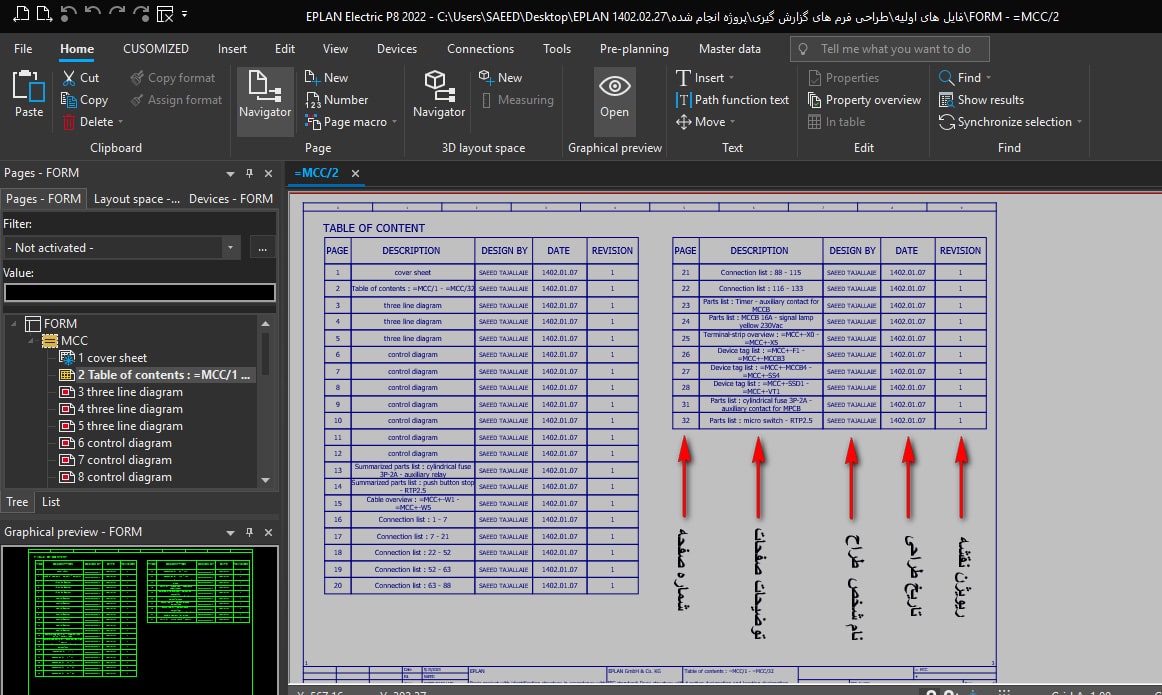
 فصل ششم : نکات وارد کردن part number تجهیزات
فصل ششم : نکات وارد کردن part number تجهیزات
- معرفی ویژگی که symbol ها باید داشته باشند تا تب part آنها فعال باشد
- روش وارد کردن part number تجهیزات به صورت دسته ای از داخل navigator device
- روش وارد کردن part number مربوط به ترمینال ها از داخل navigator terminal به صورت دسته ای
- روش وارد کردن کنتاکت های کمکی تجهیزات در تب پارت
- فعال کردن navigator bill of material و معرفی کامل امکانات آن
- روش تشخیص تجهیزاتی که part number آنها وارد نشده از داخل navigator
- روش تغییر دادن symbol تجهیزات به صورت دسته ای براساس part number از طریق navigator bill of material
- روش تغییر دادن دسته ای part number تجهیزات با عوض شدن برند آنها یا هر علت دیگر
- بیان تفاوت های properties و properties global در تجهیزات
- تشریح کامل تفاوت part و part reference data برای تجهیزات
 فصل هفتم : طراحی فرم summarized part list
فصل هفتم : طراحی فرم summarized part list
- بیان روش دسترسی به سورس فرم summarized part list و روش ایجاد یک فرم جدید
- معرفی آیتم های موجود در properties سورس صفحات summarized part list
- آموزش کامل روش تنظیم place holder text ها در ایپلن ۲۰۲۲ در فرم لیست تجهیزات
- معرفی تابعی که در این فرم شماره ردیف می زند
- معرفی تابعی که در این فرم part number قطعات را فراخوانی می کند
- معرفی تابعی که نام سازنده ، order number و سایر اطلاعات فنی تجهیزات را می تواند فراخوانی کند
- معرفی تابعی که تعداد تجهیزات را شمارش می کند و در فرم خروجی نمایش می دهد
- معرفی تابعی که در فرم خروجی نشان می دهد تجهیزات در کدام صفحات قرار دارند
- آموزش اینکه چگونه از part reference data برای ورود اطلاعات فنی در نرم افزار EPLAN 2022 استفاده کنیم
- بیان راهکار برای اینکه تعداد و اطلاعات ترمینال ها هم در لیست تجهیزات آورده شود
- و در نهایت طراحی صفر تاصد یک فرم summarized part list به صورت کامل در EPLAN 2022
- ارائه فایل سورس فرم طراحی شده
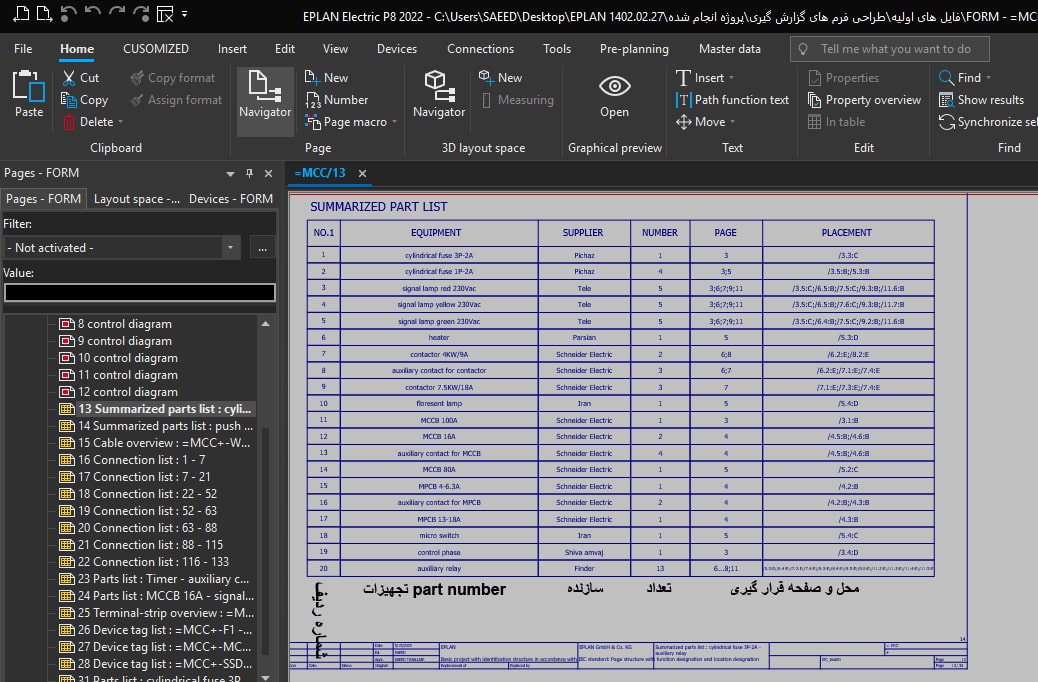
 فصل هشتم : طراحی فرم cable overview
فصل هشتم : طراحی فرم cable overview
- بیان مسیر سورس این فرم و طریقه ساخت یک فرم cable overview جدید
- معرفی تابعی که تگ کابل ها را فراخوانی می کند
- معرفی تابعی که سطح مقطع کابل ها را فراخوانی می کند
- معرفی تابعی که نوع کابل ها را فراخوانی می کند
- معرفی تابعی که طول کابل را فراخوانی می کند
- قراردادن فرم طراحی شده به عنوان فرم پیش فرض برای generate شدن
- روش آپدیت فرم cable overview پس از انجام تغییرات
- و در نهایت طراحی صفر تا صد یک نمونه فرم cable overview در EPLAN 2022
- ارائه فایل سورس فرم طراحی شده
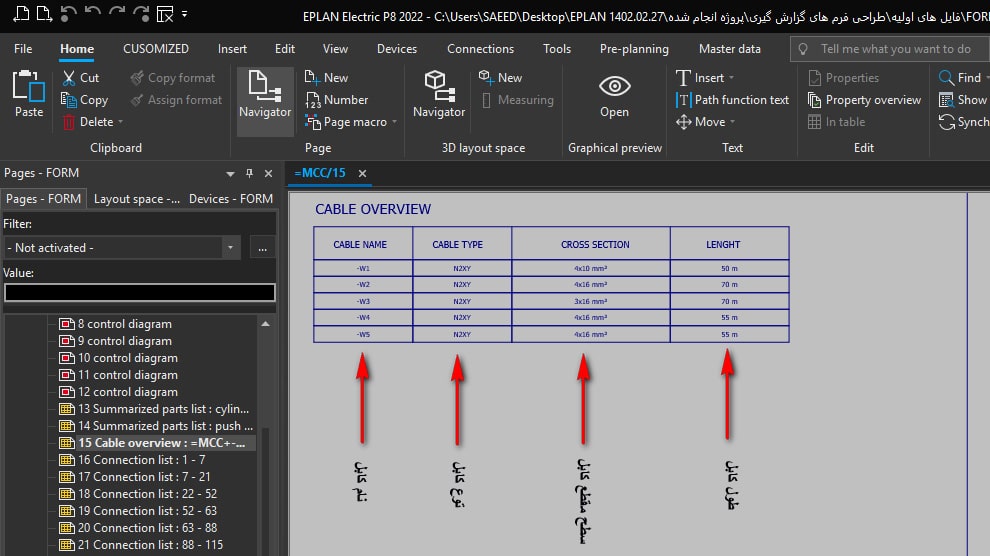
 فصل نهم : طراحی فرم connection list
فصل نهم : طراحی فرم connection list
- بیان کاربرد این فرم و اطلاعاتی که می تواند برای ما گزارش کند
- بیان دلیل لزوم دو جدوله بودن این فرم برای کاهش تعداد صفحاتی که report می شود
- مسیر دسترسی به سورس فرم های connection list و روش ساخت یک فرم جدید
- معرفی تابعی که در خروجی شماره سیم ها را نمایش می دهد
- معرفی تابعی که در خروجی نشان می دهد سیم مربوطه از کجا انشعاب گرفته و به کجا در نهایت رسیده است
- معرفی تابعی که نشان می دهد سیم مورد نظر در کدام صفحه به تجهیز source وصل شده
- معرفی تابعی که نشان می دهد سیم موردنظر در کدام صفحه به تجهیز target وصل شده است
- تشریح کامل properties صفحه سورس فرم connection list
- و در نهایت آموزش طراحی کامل یک فرم connection list در EPLAN ورژن ۲۰۲۲
- ارائه فایل سورس فرم طراحی شده

 فصل دهم : طراحی فرم part list
فصل دهم : طراحی فرم part list
- بیان کاربرد این فرم و اطلاعاتی که می تواند گزارش کند
- مسیر دسترسی به این فرم و ساخت یک فرم part list جدید
- بیان تفاوت هایی که فرم part list و summarized part list با هم دارند
- معرفی تابعی که تگ symbol ها را فراخوانی می کند
- معرفی تابعی که description اطلاعات فنی تجهیزات را فراخوانی می کند
- معرفی تابعی که supplier تجهیزات را نشان می دهد
- معرفی تابعی که در نرم افزار ایپلن ۲۰۲۲ شماره صفحه ای که هر تگ در آن قرار دارد را نشان می دهد
- آموزش کامل روش sort کردن فرم براساس سازنده تجهیزات
- و در نهایت آموزش طراحی کامل یک فرم part list در EPLAN ورژن ۲۰۲۲
- ارائه فایل سورس فرم طراحی شده
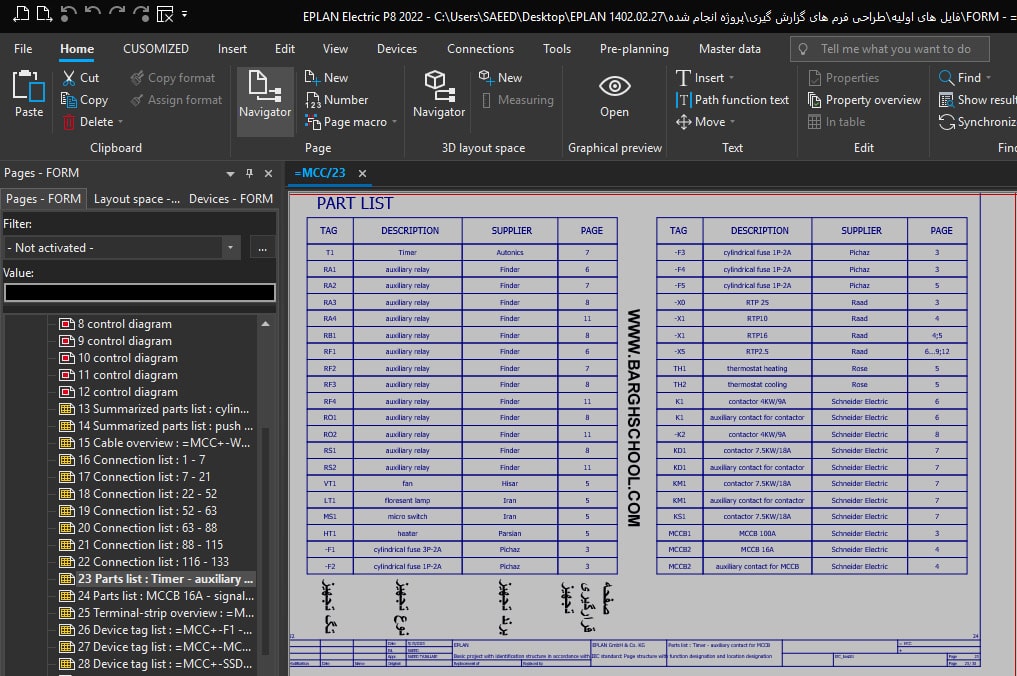
 فصل یازدهم : طراحی فرم terminal strip overview
فصل یازدهم : طراحی فرم terminal strip overview
- بیان کاربرد این فرم و اطلاعاتی که می تواند برای ما گزارش کند
- مسیر دسترسی به سورس این فرم و ساخت یک فرم جدید
- معرفی تابعی که گروه های ترمینالی را نشان می دهد
- آموزش کامل ویدئویی روش تعیین اینکه کدام ترمینال ها N و کدام PE هستند در نرم افزار EPLAN 2022
- معرفی تابعی که part number تجهیزات را نشان می دهد
- معرفی تابع هایی که نشان می دهد در هر گروه ترمینالی از چه شماره تا چه شماره ای ترمینال داریم
- معرفی تابعی که تعداد ترمینال های نول را نشان می دهد
- معرفی تابعی که تعداد ترمینال های PE را نشان می دهد
- معرفی تابعی که تعداد کل ترمینال ها در هر گروه ترمینالی را نشان می دهد
- generate کردن فرم و روش آپدیت آن
- در نهایت آموزش صفر تا صد کامل یک فرم terminal strip overview
- ارائه سورس فرم terminal strip overview که طراحی شده است
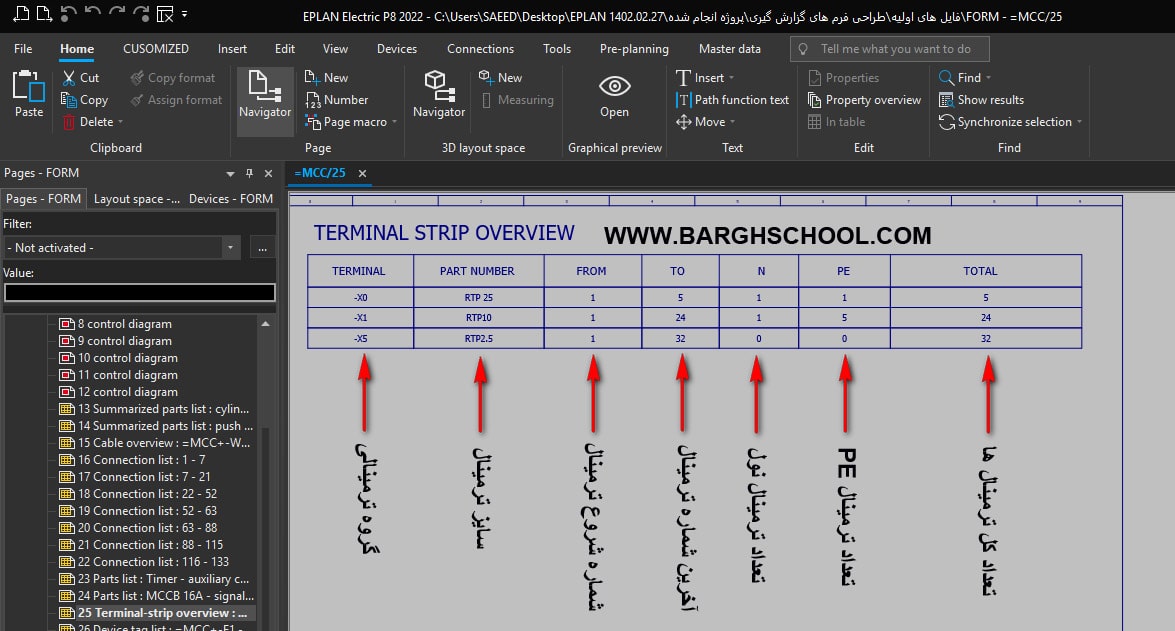
 فصل دوازدهم : طراحی فرم device tag list (z list)
فصل دوازدهم : طراحی فرم device tag list (z list)
- بیان کاربرد این فرم و اطلاعاتی که می تواند برای ما گزارش کند
- مسیر سورس فرم device tag list و ساخت یک فرم جدید
- معرفی تابعی که symbol های استفاده شده در نقشه را نشان می دهد
- روش fit کردن اندازه symbol ها داخل هر سلول
- معرفی تابعی که تگ مربوط به symbol ها را در این فرم نشان می دهد
- معرفی تابعی که محل قرارگیری هر symbol را در نقشه نشان می دهد
- معرفی تابعی که part هر symbol را در این فرم نشان می دهد
- آموزش روش فیلتر کردن این فرم به گونه ای که تجهیزات خارج از تابلو (مثل مصرف کننده ها و …) از لیست فرم خروجی حذف شوند
- روش فیلتر کردن فرم device tag list به گونه ای که ترمینال ها را در خروجی نشان ندهد
- در نهایت طراحی صفر تا صد یک نمونه فرم device tag list
- ارائه سورس فرم طراحی شده در این بخش

 فصل سیزدهم : طراحی گزارش اکسل لیست تجهیزات
فصل سیزدهم : طراحی گزارش اکسل لیست تجهیزات
- بیان کاربرد گزارشات labeling در نرم افزار EPLAN 2022
- آموزش کامل روش ساخت template اکسل برای دریافت این خروجی
- تشریح کامل نحوه عملکرد گزارشات labeling
- تنظیم تعداد ردیف ها در هر sheet از اکسل خروجی در داخل نرم افزار EPLAN
- معرفی کامل ابزار manufacturing data در نرم افزار EPLAN 2022
- روش اضافه کردن فایل summarized part list به لیست فایل هایی که نرم افزار بتواند بابت آن خروجی excel ارائه کند
- روش انتخاب report type (تعیین نوع فایل خروجی)
- بیان روش تنظیم ترتیب قرارگیری تابع هایی که قرار است اطلاعات را از داخل نقشه فراخوانی کنند
- تشریح کامل ارتباط تابع های داخل نرم افزار با فایل template ساخته شده
- روش تولید فایل اکسل از داخل نرم افزار
- در نهایت generate کامل صفر تا صد یک فایل اکسل لیست تجهیزات
- ارائه سورس template ساخته شده برای این بخش
 فصل چهاردهم : طراحی گزارش اکسل terminal strip overview
فصل چهاردهم : طراحی گزارش اکسل terminal strip overview
- بیان کاربرد این گزارش اکسل
- اضافه کردن فرم terminal strip overview به فرم هایی که نرم افزار بابت آنها می تواند فایل اکسل تولید کند
- تنظیم صفحه report type نرم افزار
- تنظیم تعداد ردیف ها در هر sheet نرم افزار
- طراحی template مورد نیاز برای دریافت این گزارش
- قراردادن تابع های موردنیاز
- در نهایت generate کردن یک فایل excel برای terminal strip overview
- ارائه سورس template طراحی شده برای این بخش
 فصل پانزدهم : طراحی لیست اکسل لیبل های تابلو
فصل پانزدهم : طراحی لیست اکسل لیبل های تابلو
- بیان کاربرد این گزارش اکسل و اطلاعاتی که می تواند به ما ارائه کند
- طراحی template موردنیاز برای دریافت این گزارش اکسل
- معرفی تابعی برای دریافت ابعاد لیبل های تابلو
- معرفی تابعی برای دریافت توضیحات لیبل های تابلو
- آموزش کامل روش ساخت فیلتر برای حذف موارد تکراری از فایل اکسل از طریق نرم افزار EPLAN 2022
- نحوه وارد کردن اطلاعات لیبل ها به صورت دسته ای در نقشه برای دریافت این گزارش
- در نهایت تولید یک فایل اکسل کامل بابت لیبل های یک پروژه
- ارائه سورس template طراحی شده برای این فرم
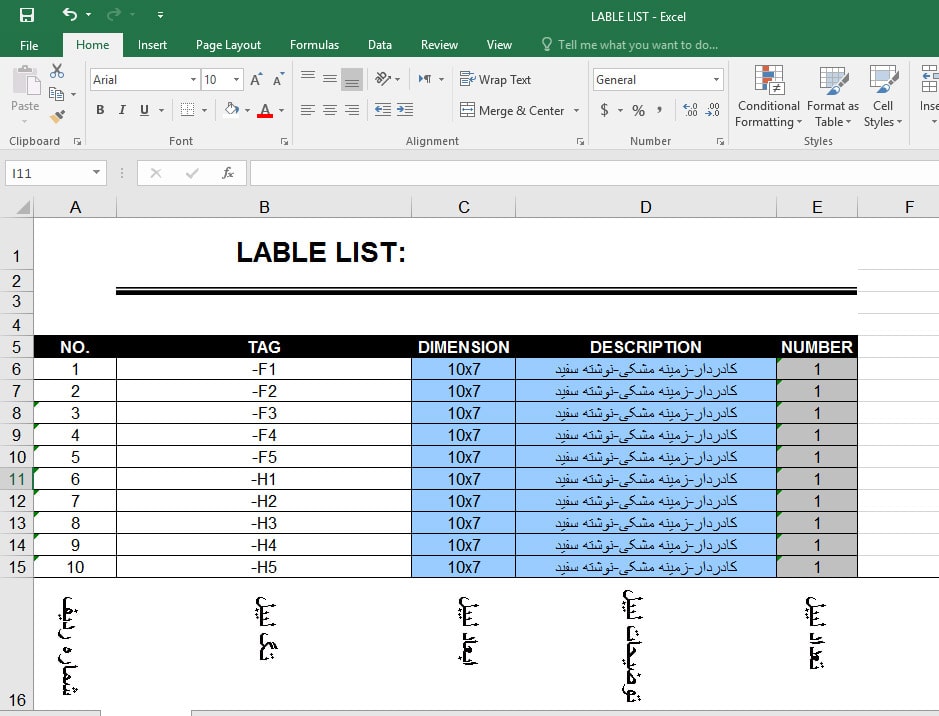
 فصل شانزدهم : طراحی فرم plc diagram
فصل شانزدهم : طراحی فرم plc diagram
- بیان کاربرد این فرم گزارش گیری و اطلاعاتی که می تواند برای ما تولید کند
- مسیر دسترسی به سورس این فرم و ساخت یک فرم جدید
- معرفی کامل تابع های موردنیاز برای دریافت این گزارش
- انتخاب فرم طراحی شده به عنوان فرم پیش فرض ، تولید و روش آپدیت آن
- روش sort کردن فرم plc diagram به گونه ای که گزارش خروجی براساس plc address باشد
- در نهایت طراحی صفر تا صد یک فرم plc diagram
- ارائه سورس فرم plc diagram که در این فصل طراحی شد
 فصل هفدهم : طراحی فرم برای گزارش متراژ سیم های استفاده شده در تابلو
فصل هفدهم : طراحی فرم برای گزارش متراژ سیم های استفاده شده در تابلو
- بیان کاربرد این فرم گزارش گیری و اطلاعاتی که می تواند برای ما گزارش کند
- بیان مسیر دسترسی به این فرم و ساخت یک فرم جدید
- معرفی تابعی که شماره سیم را فراخوانی می کند
- معرفی تابعی که مبدا و مقصد هر سیم را نشان می دهد
- معرفی تابعی که طول سیم را محاسبه می کند
- در نهایت طراحی صفر تا صد این فرم و generate کردن این فرم
- ارائه سورس فرم طراحی شده در این فصل
- مشاهده بخش هایی از این فصل آموزشی
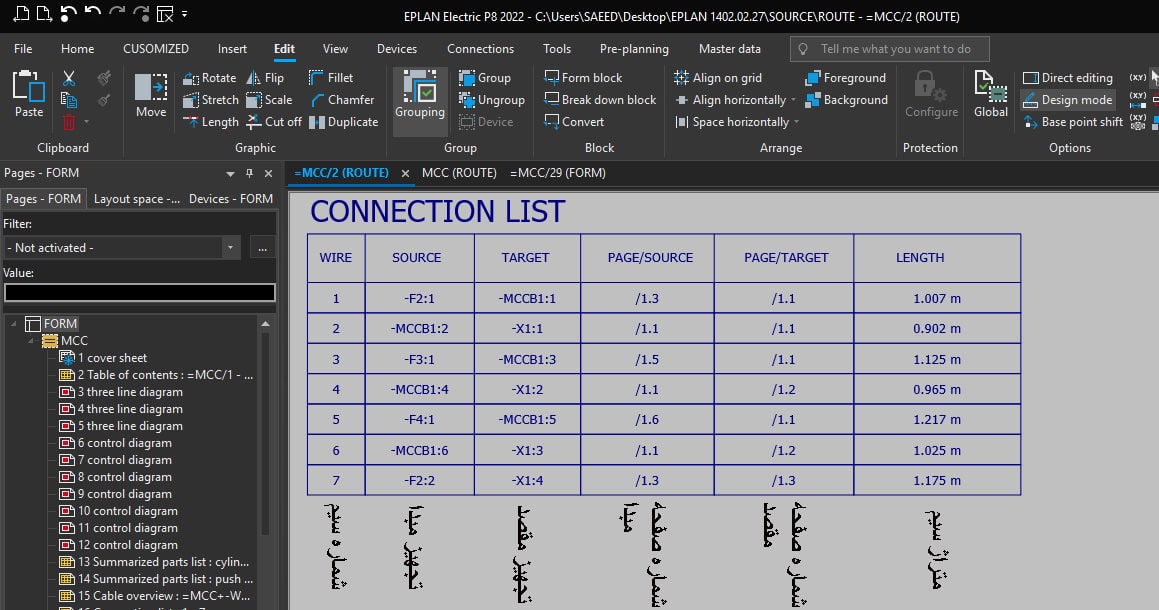
 مشاهده جزئیات بخش سوم آموزش : طراحی جانمایی ۲ بعدی و ۳ بعدی با نرم افزار EPLAN 2022
مشاهده جزئیات بخش سوم آموزش : طراحی جانمایی ۲ بعدی و ۳ بعدی با نرم افزار EPLAN 2022
 فصل اول : آموزش کامل دیتاپرتال نرم افزار EPLAN 2022
فصل اول : آموزش کامل دیتاپرتال نرم افزار EPLAN 2022
- معرفی بخش های تشکیل دهنده دیتاپرتال نرم افزار EPLAN 2022
- بیان مفهوم کاری که دیتاپرتال قرار است انجام دهد
- بیان روش برقراری ارتباط نقشه wiring با panel layout
- آموزش کامل روش ایجاد یک دیتاپرتال جدید
- روش تعریف قطعه جدید در دیتاپرتال
- آموزش تعریف دسته بندی برای قطعه جدید در نرم افزار EPLAN 2022
- روش تعریف order code تجهیزات در دیتاپرتال
- روش تعریف ابعاد قطعات در دیتاپرتال
- معرفی گزینه graphical macro و کاربرد آن در نمایش شکل تجهیزات در نقشه های جانمایی
- نکاتی که در طراحی شکل graphical macro باید رعایت شود
- روش کپی کردن تجهیزات مشابه با ابعاد یکسان در دیتاپرتال
- روش پیدا کردن قطعات ساخته شده براساس part number آنها در دیتابیس
- روش switch کردن بین چند دیتاپرتال مختلف
- نکات مهمی که در ساخت دیتاپرتال برای ترمینال ها باید رعایت شود
- تشریح فایل های edz. و نکات import کردن آنها
- آموزش روش استفاده از دیتابیس هایی که در ورژن های قدیمی نرم افزار ساخته بودیم در ورژن جدید EPLAN 2022
 فصل دوم : ایجاد صفحات PANEL LAYOUT (دو بعدی)
فصل دوم : ایجاد صفحات PANEL LAYOUT (دو بعدی)
- بیان کاربرد صفحات panel layout و دلیل نیاز به ساخت آنها
- ایجاد یک صفحه از جنس panel layout
- وارد کردن description مناسب برای صفحه ساخته شده
- توضحات کامل در مورد page type های موجود
 فصل سوم : ایجاد فریم اصلی تابلو (دو بعدی)
فصل سوم : ایجاد فریم اصلی تابلو (دو بعدی)
- معرفی کامل گزینه mounting panel در ورژن جدید نرم افزار
- روش اختصاص دادن نام به فریم اصلی تابلو
- روش ویرایش اطلاعات وارد شده برای فریم تابلو
- آموزش کامل روش وارد کردن عرض ، ارتفاع تابلو (به هر اندازه دلخواه)
- روش customize کردن اطلاعات مربوط به اطلاعات تابلو
- روش scale کردن اندازه صفحه به گونه ای که فریم با سایز اصلی در آن قرار گیرد
 فصل چهارم : صفر تا صد تعریف سینی تابلو (دو بعدی)
فصل چهارم : صفر تا صد تعریف سینی تابلو (دو بعدی)
- بیان روش های مختلف تعیین نقطه صفر (مبدا) در طراحی تابلو
- تعیین base point های جدید
- کلید میانبر برای تعیین base point های جدید
- روش تعریف سینی تابلو
- دادن ابعاد دلخواه به سینی تابلو
- روش تغییر ابعاد سینی تابلو در نرم افزار ۲۰۲۲ و آپدیت آن
- آموزش روش move کردن سینی تابلو به محل موردنظر
 فصل پنجم : ترسیم داکت (دو بعدی)
فصل پنجم : ترسیم داکت (دو بعدی)
- فعال سازی navigator 2D panel layout
- روش فعال سازی ابزار locked area و بیان دقیق کاربرد آن در ترسیم نقشه های جانمایی دو بعدی با EPLAN 2022
- روش تعیین ابعاد داکت و ویرایش اندازه آنها
- آموزش ترسیم داکت های افقی با فاصله مشخص از هم
- ترسیم داکت های عمودی با فاصله های مشخص از هم
- روش استفاده از ابزار fill surface در ترسیم داکت ها در محیط دو بعدی
- کاربرد ابزار match properties در انتقال مشخصات یک داکت به داکت های دیگر
 فصل ششم : جانمایی تجهیزات روی سینی تابلو (دو بعدی)
فصل ششم : جانمایی تجهیزات روی سینی تابلو (دو بعدی)
- آموزش کامل روش قرار دادن تجهیزات به صورت تکی و گروهی از روی navigator روی سینی
- روش customize کردن اطلاعات تجهیزاتی که روی سینی قرار گرفته اند
- نحوه قرار دادن تجهیزات به صورت عمودی یا افقی روی سینی
- روش تغییر زاویه قرارگیری تجهیزات روی سینی
- روش تغییر دادن نقطه define handle تجهیزات
- تشریح کامل اینکه در هنگام قرارگیری تجهیزات روی سینی نیز شکل گرافیکی و ابعاد تجهیزات از چه بخشی خوانده شود
- روش وارد کردن تجهیزات با دیتابیس و بدون دیتابیس
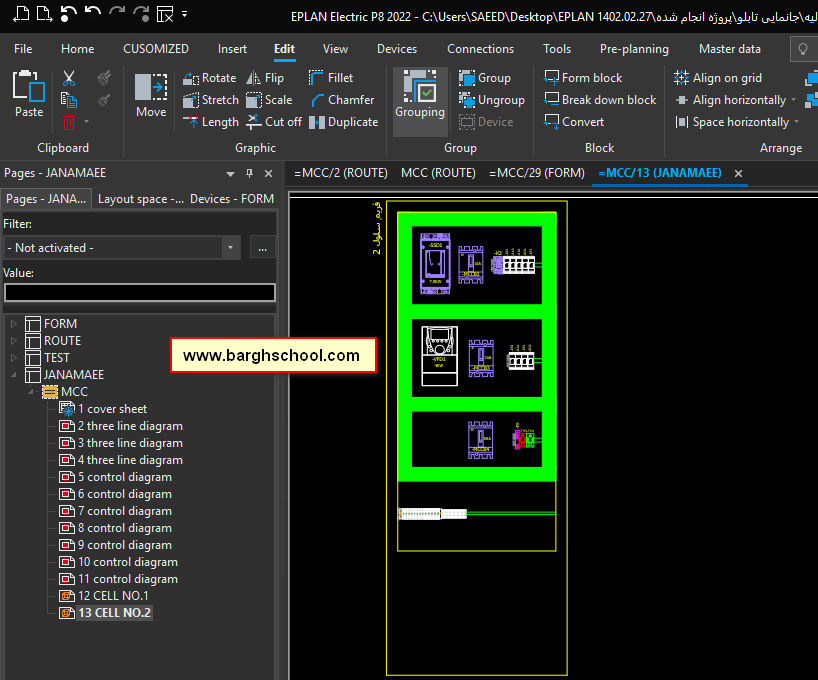
 فصل هفتم : جانمایی ترمینال ها روی سینی تابلو (دو بعدی)
فصل هفتم : جانمایی ترمینال ها روی سینی تابلو (دو بعدی)
- تشریح نکات استفاده از navigator 2D panel layout برای انتقال ترمینال ها به روی سینی تابلو
- روش تخمین فضایی که ترمینال ها اشغال می کنند قبل از insert کردن آنها
- اضافه کردن تابعی که شماره ترمینال ها را در نقشه جانمایی دو بعدی نشان می دهد
- اضافه کردن تابعی که گروه ترمینالی ترمینال ها را در نقشه جانمایی نمایش می دهد
- اضافه کردن تابعی که part number ترمینال ها را در نقشه جانمایی نشان می دهد
- روش تشخیص ترمینال هایی که روی سینی قرار گرفته اند ، ترمینال هایی که به اشتباه دوبار قرار گرفته اند و ترمینال هایی که هنوز قرار نگرفته اند
- استفاده از match properties در یکسان کردن نحوه نمایش اطلاعات ترمینال ها
 فصل هشتم : تعریف درب تابلو (دو بعدی)
فصل هشتم : تعریف درب تابلو (دو بعدی)
- بیان لزوم تعریف base point های جدید برای چیدمان تجهیزات روی درب تابلو
- تعریف کردن درب تابلو با عرض و ارتفاع مشخص در نقشه
- روش تغییر دادن اطلاعات وارد شده برای درب تابلو از قبیل ابعاد و اندازه و …
- آموزش وارد کردن تجهیزات با مختصات مشخص روی درب تابلو در نرم افزار EPLAN 2022
- نحوه شخصی سازی کردن اطلاعاتی که نرم افزار بابت تجهیزات روی درب تابلو در حال نمایش است
- روش جابه جا کردن تجهیزات روی درب تابلو با استفاده از ابزارهایی نظیر design mode و …
 فصل نهم : ترسیم ریل تابلو (دو بعدی)
فصل نهم : ترسیم ریل تابلو (دو بعدی)
- بیان روش ترسیم ریل تابلو در جانمایی دو بعدی در ورژن ۲۰۲۲ نرم افزار EPLAN
- روش استفاده از ابزار change length 2D برای تغییر طول ریل
- روش استفاده از ابزار cut off برای trim کردن طول ریل
 فصل دهم : وارد کردن ترسیمات 3D در صفحات جانمایی 2D (دو بعدی)
فصل دهم : وارد کردن ترسیمات 3D در صفحات جانمایی 2D (دو بعدی)
- بیان دلیل نیاز به وارد کردن ترسیمات 3D در صفحات دو بعدی
- معرفی ابزار model view در نرم افزار EPLAN 2022
- بیان کاربرد گزینه layout space در صفحات model view
- معرفی آیتم basic item در صفحه model view و انواع حالت های آن
- روش وارد کردن ترسیمات جانمایی 3D با زوایای مختلف در صفحات 2D
- آموزش کامل style های مختلف در وارد کردن نقشه جانمایی سه بعدی در صفحات دو بعدی در EPLAN 2022
- روش تطبیق scale شکل سه بعدی وارد شده با scale صفحه
- روش انتخاب کل فریم یا یک بخش مشخص از فریم برای نمایش آن در صفحه ۲ بعدی
 فصل یازدهم : وارد کردن نقشه های cutting تابلو در صفحات 2D (دو بعدی)
فصل یازدهم : وارد کردن نقشه های cutting تابلو در صفحات 2D (دو بعدی)
- معرفی کامل ابزار 2D drilling view و بیان کاربرد آن
- آموزش کامل import نقشه های cutting ترسیم شده در صفحات دو بعدی
- تنظیمات cutting های مربوط به درب تابلو در فضای دو بعدی
- وارد کردن تنظیمات صفحه گلند تابلو در فضای 2D
- نکات اندازه گذاری cutting ها در نقشه
- دریافت فایل اتوکد cutting تابلو از نرم افزار و تنظیمات مربوطه
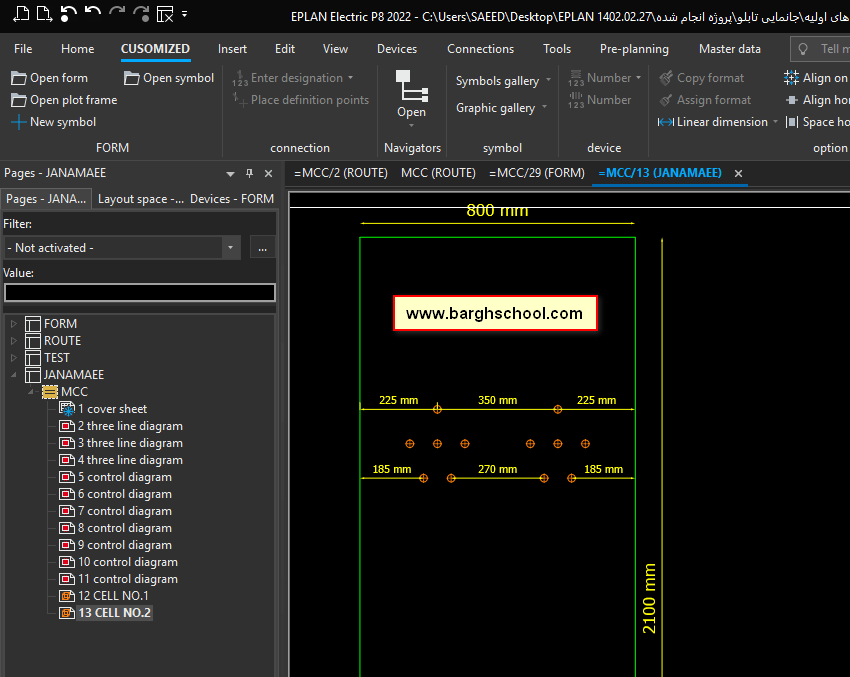
 فصل دوازدهم : طراحی فریم اصلی تابلو (سه بعدی)
فصل دوازدهم : طراحی فریم اصلی تابلو (سه بعدی)
- بیان navigator هایی که برای ترسیم نقشه های سه بعدی لازم هست فعال باشند
- تغییرات ایجاد شده در منوها با ایجاد صفحات 3D
- روش فعال کردن اطلاعات موجود در بخش هایی نظیر encluser ، mounting panel و …
- روش کار با free mounting panel ها
- ترسیم فریم اصلی تابلو با هر عرض و ارتفاع و عمق موردنظر
- آموزش کامل ابزار 3D view point برای مشاهده فریم از زوایای مختلف در نرم افزار EPLAN 2022
- تعریف نام فریم اصلی تابلو در بخش grouping sign for item designation
- ملاک تشخیص بخش جلو و عقب تابلو در محیط 3D
 فصل سیزدهم : تعریف سینی تابلو (سه بعدی)
فصل سیزدهم : تعریف سینی تابلو (سه بعدی)
- تعریف سینی تابلو در فضای 3D
- تعریف محورهای مختصات در صفحات سه بعدی و تشخیص محورهای X و Y و Z از هم
- کاربرد کلید میانبر A در اتصال بخش های مختلف سینی به ماوس
- وارد کردن ابعاد سینی
- روش قرار دادن سینی در یک موقعیت مشخص داخل فریم اصلی
 فصل چهاردهم : شخصی سازی کردن سینی تابلو (سه بعدی)
فصل چهاردهم : شخصی سازی کردن سینی تابلو (سه بعدی)
- روش جابه جا کردن سینی تابلو در راستای محورهای X و Y و Z
- تغییر دادن ابعاد سینی و آپدیت اطلاعات از navigator مربوطه
- روش استفاده از ابزار update part placement
 فصل پانزدهم : ترسیم داکت تابلو (سه بعدی)
فصل پانزدهم : ترسیم داکت تابلو (سه بعدی)
- معرفی ابزار wire duct در نرم افزار ایپلن ۲۰۲۲
- روش تشخیص عرض و عمق داکت از روی دیتابیس
- تعریف انولع داکت هایی که به صورت عمودی یا افقی روی سینی تابلو قرار می گیرند
- تنظیم فاصله بین داکت ها توسط ابزارهای موجود
- ترسیم داکت با طول مشخص
- استفاده از ابزار change length 3D برای تغییر طول داکت
- نکات مهم برای move کردن داکت ها به محل موردنظر
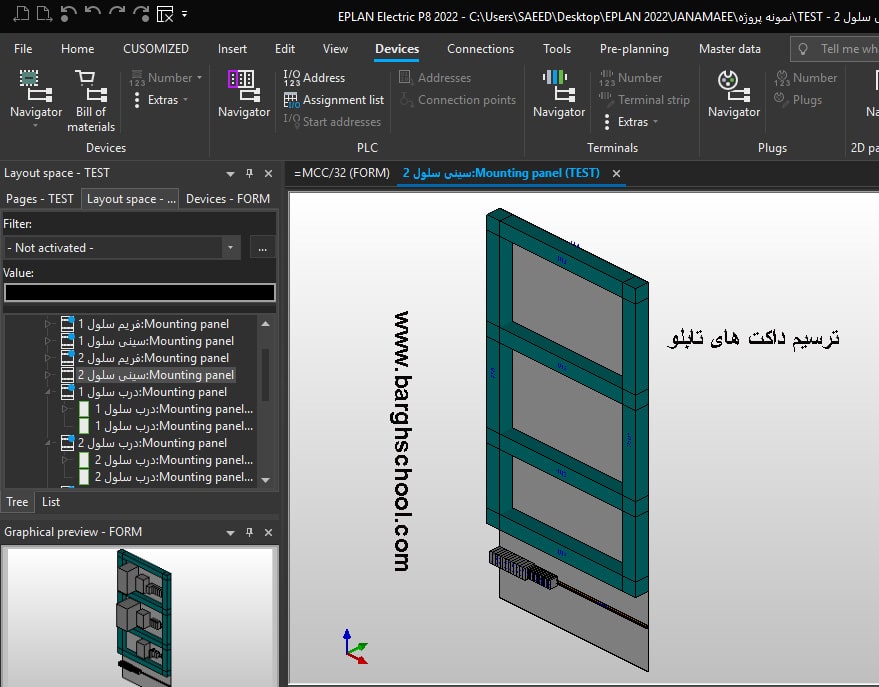
 فصل شانزدهم : ترسیم ریل تابلو (سه بعدی)
فصل شانزدهم : ترسیم ریل تابلو (سه بعدی)
- معرفی ابزار mounting rail برای ترسیم ریل در نرم افزار EPLAN 2022
- روش ترسیم ریل با طول مشخص
- تغییر طول ریل با ابزار change length 3D
- نحوه قرارگیری ریل روی سینی تابلو
 فصل هفدهم : جانمایی تجهیزات روی سینی تابلو (سه بعدی)
فصل هفدهم : جانمایی تجهیزات روی سینی تابلو (سه بعدی)
- بیان مشخصه هایی که تجهیزات باید داشته باشند تا بتوان آنها را روی سینی تابلو در حالت سه بعدی چیدمان کرد
- روش قرار دادن تکی و دسته ای تجهیزات روی سینی تابلو از طریق navigator 3D mounting layout
- روش تشخیص تجهیزاتی که روی سینی قرار گرفته ، قرار نگرفته و یا به صورت اشتباه دوبار قرار گرفته اند از طریق navigator مربوطه
- آموزش کامل استفاده از offset با ابزار placement option برای قرار دادن تجهیزات در فاصله های مشخص از هم در EPLAN 2022
- اصول جابه جا کردن تجهیزات روی سینی تابلو توسط ابزارهای موجود
- روش استفاده از base point های متغییر در insert کردن تجهیزات روی سینی تابلو
- روش customize کردن اطلاعاتی که در نقشه بابت تجهیزات نمایش داده می شود
 فصل هیجدهم : جانمایی تجهیزات در هر نقطه دلخواه داخل فریم اصلی (سه بعدی)
فصل هیجدهم : جانمایی تجهیزات در هر نقطه دلخواه داخل فریم اصلی (سه بعدی)
- معرفی تجهیزاتی که نیاز هست به این روش جانمایی شوند
- روش استفاده از offset های نرم افزار برای جانمایی آنها
- آموزش کامل روش جابه جایی تجهیزات در محیط 3D داخل تابلو
- مشاهده و بررسی تجهیز قرار گرفته از زوایای مختلف توسط ابزار 3D view point در نرم افزار ۲۰۲۲
 فصل نوزدهم : جانمایی ترمینال های تابلو (سه بعدی)
فصل نوزدهم : جانمایی ترمینال های تابلو (سه بعدی)
- روش import کردن ترمینال ها به صورت تکی و گروهی از داخل navigator مربوطه
- بررسی ترمینال هایی که جانمایی شده اند توسط navigator 3D mounting layout
- نحوه چیدمان ترمینال ها باسایزهای مختلف و arrange کردن آنها
- روش وارد کردن فیلدهای اطلاعات ترمینال های جانمایی شده توسط ابزارهای در دسترس
 فصل بیستم : جانمایی تجهیزات روی درب تابلو (سه بعدی)
فصل بیستم : جانمایی تجهیزات روی درب تابلو (سه بعدی)
- روش استفاده از free mounting panel برای تعریف درب تابلو
- روش وارد کردن نام component ساخته شده و لزوم transparency آن
- تعیین نقطه مرجع مناسب روی درب تابلو برای شروع به جانمایی تجهیزات روی درب
- وارد کردن تجهیزات روی درب توسط ابزار placement option
- نکات جابه جا کردن تجهیزات روی درب تابلو
- نحوه نمایش اطلاعات تجهیزات روی درب و شخصی سازی کردن آنها
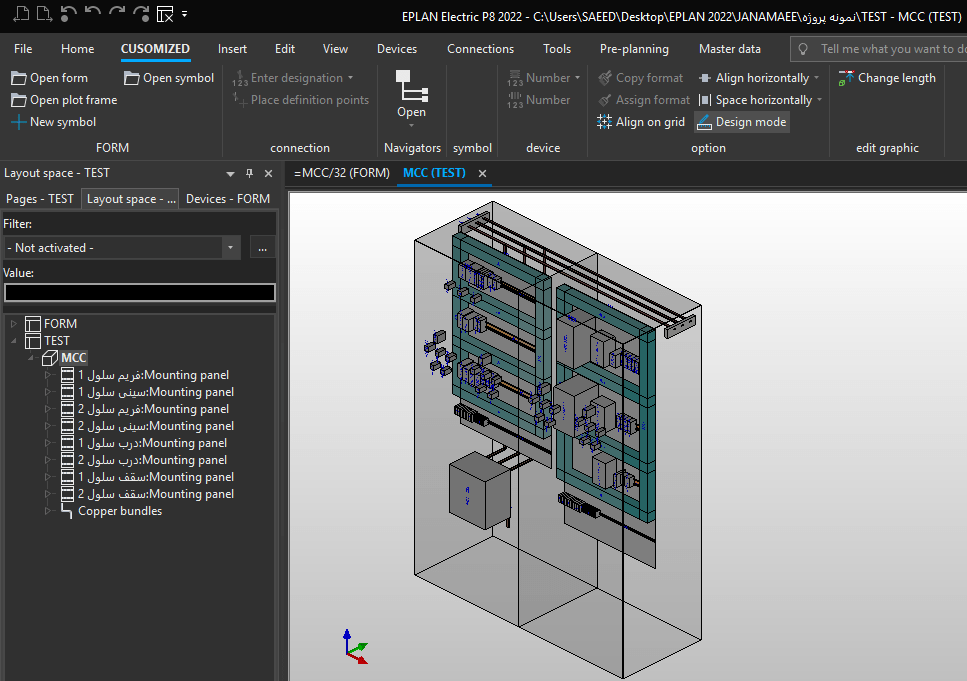
 فصل بیستم و یکم : ترسیم باسبارهای کاملا افقی یا عمودی (سه بعدی)
فصل بیستم و یکم : ترسیم باسبارهای کاملا افقی یا عمودی (سه بعدی)
- تشریح انواع باسبارهایی که نیاز هست در نقشه های جانمایی ترسیم شود
- آموزش کامل ابزار busbar system در نرم افزار ایپلن ۲۰۲۲
- mounting surface کردن سقف تابلو و تعیین نقطه مبدا روی آن برای شروع به ترسیم باسبارهای افقی
- روش بکارگیری ابزار placement option برای ترسیم باسبار در یک فاصله مشخص از سقف تابلو
- تشریح روش تعیین تعداد مقره ها برای باسبارها
- نحوه قرارگیری باسبارها روی مقره ها
- ترسیم یک باسبار افقی یا عمودی با یک طول مشخص
- روش تغییر جهت قرارگیری باسبارهای افقی توسط ابزار change rotation angle
- روش تغییر طول باسبارها پس از ترسیم آنها
 فصل بیستم و دوم : ترسیم باسبارهای دارای خم (سه بعدی)
فصل بیستم و دوم : ترسیم باسبارهای دارای خم (سه بعدی)
- آموزش کاملا تخصصی ابزار busbar bending و روش استفاده از آن برای شینه هایی که دارای خم می باشند
- تشریح قرار دادن تابلو در حالتی که به راحت ترین روش ممکن بتوان این نوع باسبارها را ترسیم کرد
- روش استفاده از دیتاپرتال ارائه شده به همراه آموزش ها ، برای وارد کردن شینه ها در نقشه
- تعریف copper form ها و بیان کاربرد آنها در ترسیم شینه های خم دار
- روش ترسیم مسیر شمش کشی در copper form ها و نکاتی که باید در این مورد به آن توجه شود
- معرفی ابزار change rotate angle در هنگام چرخاندن یک شینه و قرار دادن آن در محل موردنظر
- معرفی ابزار turn around mounting position برای دسترسی به جهت های بیشتر در حالت 3D در جانمایی شینه ها
- آموزش ابزار change bending position در نرم افزار EPLAN 2022 و قابلیت های جدیدی که در ترسیم شینه ها ایجاد می کند
- روش تغییر طول باسبارها با ابزار change length 3D
- روش copy و paste کردن شینه های ترسیم شده در محیط سه بعدی
- بررسی تفاوت های حالت busbar system و busbar bending در ترسیم شینه ها
- ترسیم شینه های ارتباطی بین باسبار اصلی و کلید ورودی تابلو
- مشاهده بخش هایی از این فصل
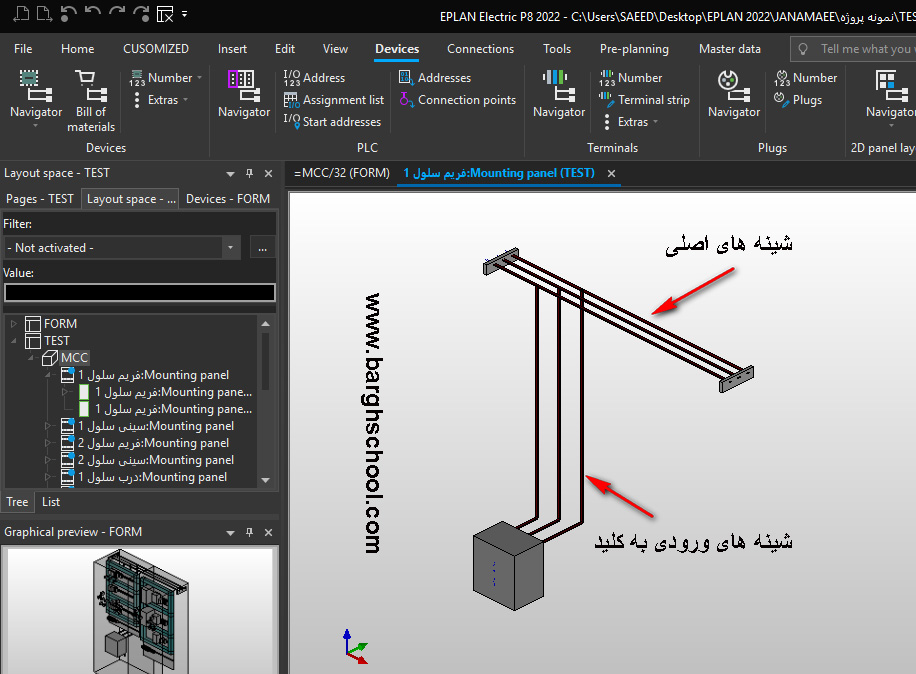
 فصل بیستم و سوم : سیم کشی در تابلو (سه بعدی)
فصل بیستم و سوم : سیم کشی در تابلو (سه بعدی)
- آموزش ترسیم داکت ها به گونه ای که امکان سیم کشی در تابلو وجود داشته باشد
- معرفی کامل ابزار free routing و کاربردهای آن
- بررسی ابزار route برای عبور دادن سیم ها از داخل داکت
- روش تغییر مسیر سیم کشی توسط ابزار change route
- روش تغییر رنگ سیم ها و وارد کردن سطح مقطع آنها در نقشه
- بیان روش استفاده از ابزار delete automatic routing path برای حذف نمایش route های پیش فرض نرم افزار EPLAN 2022
- بیان کاربرد ابزار wiring cutout برای بردن سیم ها به پشت سینی تابلو
- روش ترسیم مسیر سیم کشی customize شده توسط ابزار routing path
- مشاهده بخش هایی از این فصل
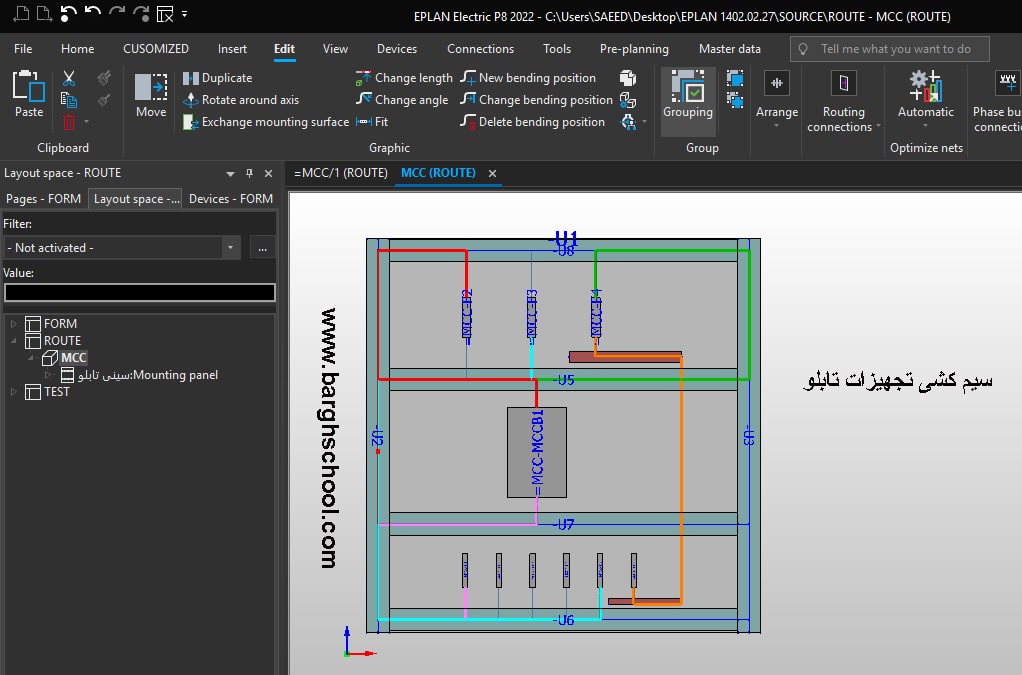
 فصل بیستم و چهارم : طراحی نقشه cutting تابلو (سه بعدی)
فصل بیستم و چهارم : طراحی نقشه cutting تابلو (سه بعدی)
- آموزش کامل نوار ابزار pro panel cut out در نرم افزار EPLAN 2022
- نحوه تعریف cutting تجهیزات
- روش وارد کردن قطر تجهیزات در نقشه cutting تابلو
- آموزش روش ترسیم cutting های به شکل مستطیل یا مربع و …
- روش نمایش cutting های ایجاد شده در navigator layout space
- بیان روشی که تابلو در حالتی قرار گیرد که فقط cutting ها نمایش داده شود برای اعمال تنظیم دلخواه
- تشریح لزوم import کردن نقشه cutting ترسیم شده در فضای 3D به محیط 2D
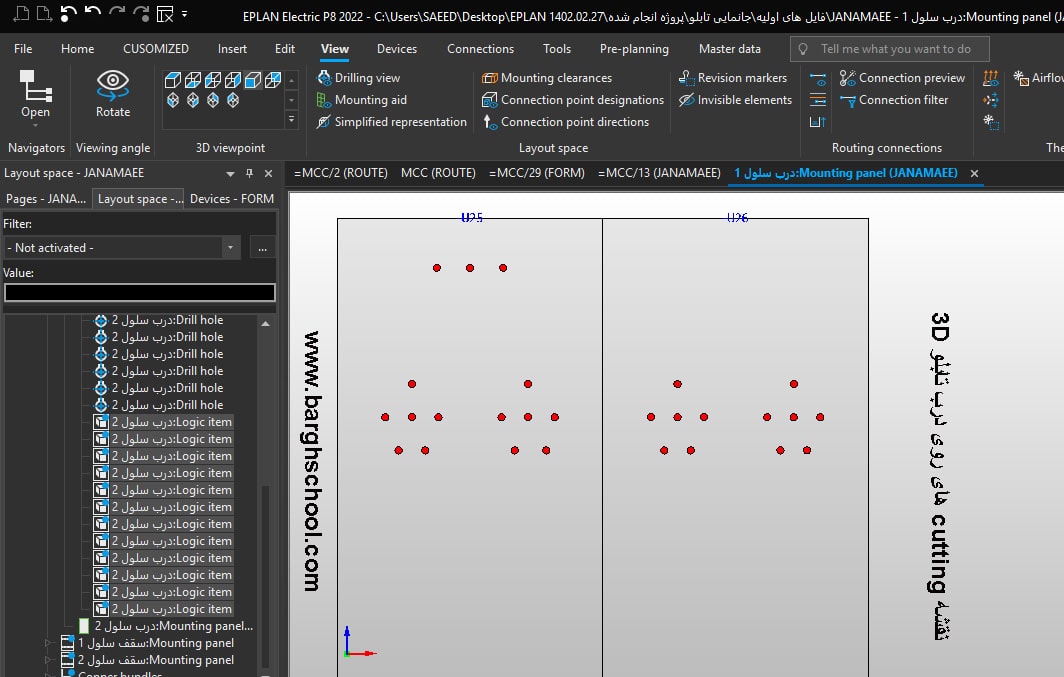
 فصل بیستم و پنجم : طراحی کف ، سقف و صفحه گلند تابلو (سه بعدی)
فصل بیستم و پنجم : طراحی کف ، سقف و صفحه گلند تابلو (سه بعدی)
- روش استفاده از free mounting panel ها برای تعریف سقف ، کف و صفحه گلند تابلو
- ترسیم یک نمونه سقف ، کف و صفحه گلند با ابعاد مشخص
- آموزش وارد کردن cutting های مربوط به صفحه گلند تابلو
- بیان دلیل لزوم mounting surface کردن free mounting ها برای تعیین نقطه مرجع
- روش mounting surface کردن free mounting ها
- روش offset دادن برای قرارگیری cutting های صفجه گلند در محل موردنظر
